다음팟플레이어는 KMPlayer, 곰플레이어와 함께 동영상을 재생하는 미디어 재생 프로그램으로 오래전부터 사랑을 받고 있다.
하지만 2017년 카카오TV로 개편되고 PD(생산자)들의 사용 편의성이 높아지면서 영상을 단순 재생하는 유저들에게는 UI 등이 불편하게 변경되는데, BJ들로부터 엄청난 수익을 얻고 있는 아프리카 TV를 벤치마킹한 것으로 보이지만 이도 저도 아닌 결과를 보인 것으로 생각된다.
이후 각종 광고 팝업과 각종 프로그램 설치 유도는 유저들이 다음팟플레이어를 멀리하는 계기를 만들었고 하나둘씩 떠나기 시작한다.

다행히 다음팟플레이어 구버전을 사용하면 위와 같은 불편을 일시에 없앨 수 있음을 알게되어 최신 버전이 아닌 옛날 버전을 찾아 사용하고 있는데, 구버전 다운로드 방법과 자주 사용하는 기능을 알아보자.
| [다음팟플레이어] 종류: 미디어 플레이어 기능: 동영상 재생 제작사: KaKao 라이센스: Free 용량: 105MB OS: 윈도우 XP 이상 |
다운로드 및 설치
구버전은 팟플레이어 다운로드는 이전까지 팟플 카페에서 지원하고 있었지만 지금은 직링크를 통해서만 다운이 가능하며, 최신 카카오 버전을 이용하고 싶다면 공식 홈페이지를 이용하면 된다.
직링크(32bit) 바로가기 ☞ 32bit Last Version Download
직링크(64bit) 바로가기 ☞ 64bit Last Version Download
카카오 팟플레이어 바로가기 ☞ 32Bit/64Bit Download
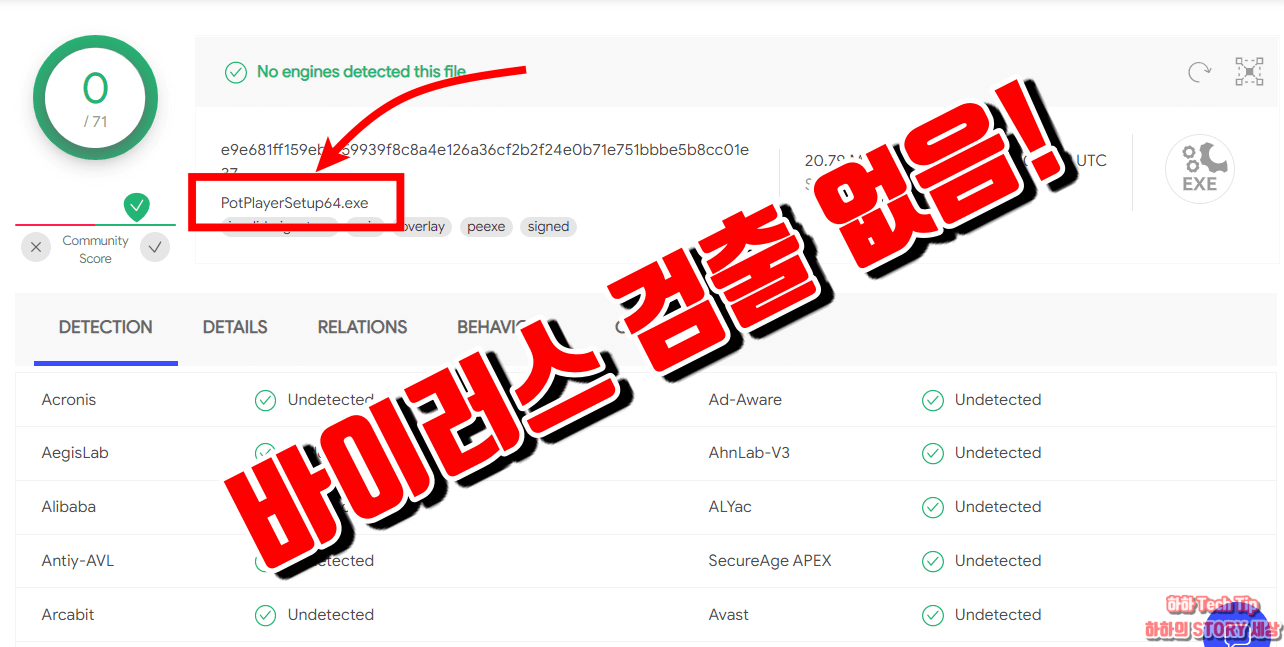
32비트, 64비트 프로그램 모두 바이러스토탈 백신으로 검사했으며, 악성코드나 바이러스 감염이 없는 것으로 나왔으니 안심하고 사용하면 된다.
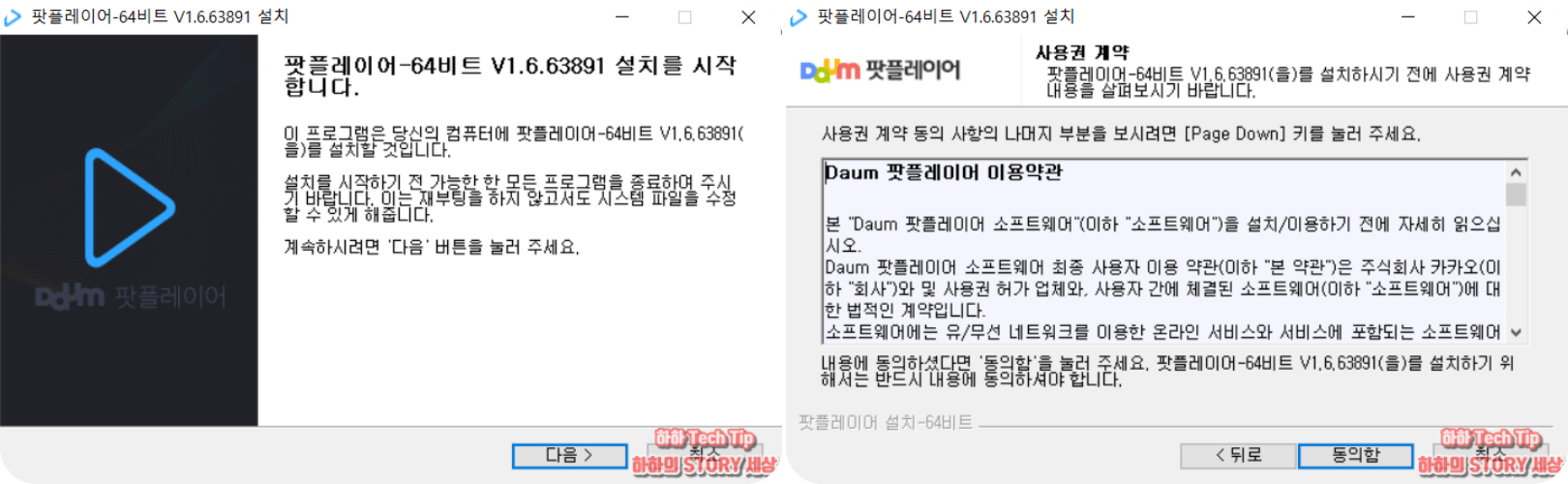
다운받은 파일을 클릭 후 한국어 → 설치 시작 → 라이센스 동의 순으로 진행한다.

구성 요소 선택 창이 나타나면 그냥 넘어가지 말고 아래로 스크롤해서 Daum 시작페이지 및 기본 검색 설정 및 Daum 클리너 설치 항목을 체크 해제한다.
프로그램 설치 시 Component 또는 구성요소에서 어떤 항목이 설치되는지 잠시 시간 내서 살펴보면 내가 원하지 않는 유틸 설치나 시작페이지 변경을 막을 수 있다.
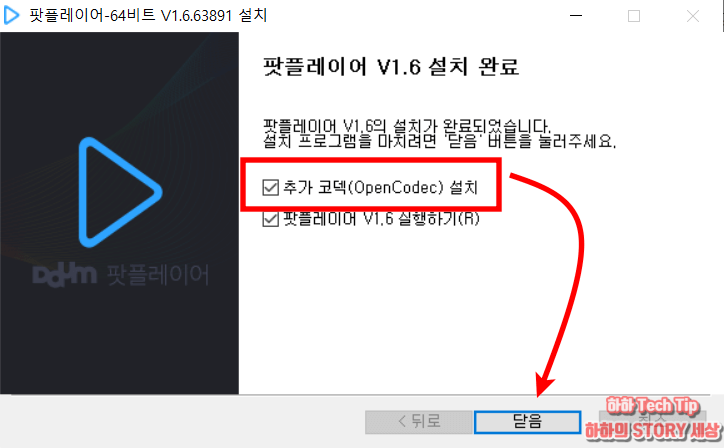
설치가 완료되고 마지막 화면에서 추가 코덱(OpenCodec) 유무를 물어보는데, 꼭 체크한 상태로 닫음을 누른다. 만약 해제하고 닫아버리면 코덱 지원 문제로 영상이 제대로 재생되지 않아 어쩔 수 없이 다시 찾아서 설치해야 하는 불편이 생긴다.
오픈 코덱 설치를 위한 창이 나오면 동의 → 구성요소 모두 체크 → 설치 순서로 진행하면 된다.
초기 설정 방법

다음팟플레이어가 자동 실행되면 자동 업데이트 알림이 나오는데, 오른쪽 위 X 표를 눌러 화면을 벗어난다. 만약 아래 확인 버튼을 미리 눌렀다면 삭제하고 다시 설치한다.
재설치를 권유하는 것은 업데이트를 진행하면 최신 버전인 카카오 팟플레이어로 전환되기에 구버전을 받은 이유가 사라져 버리기 때문이다.
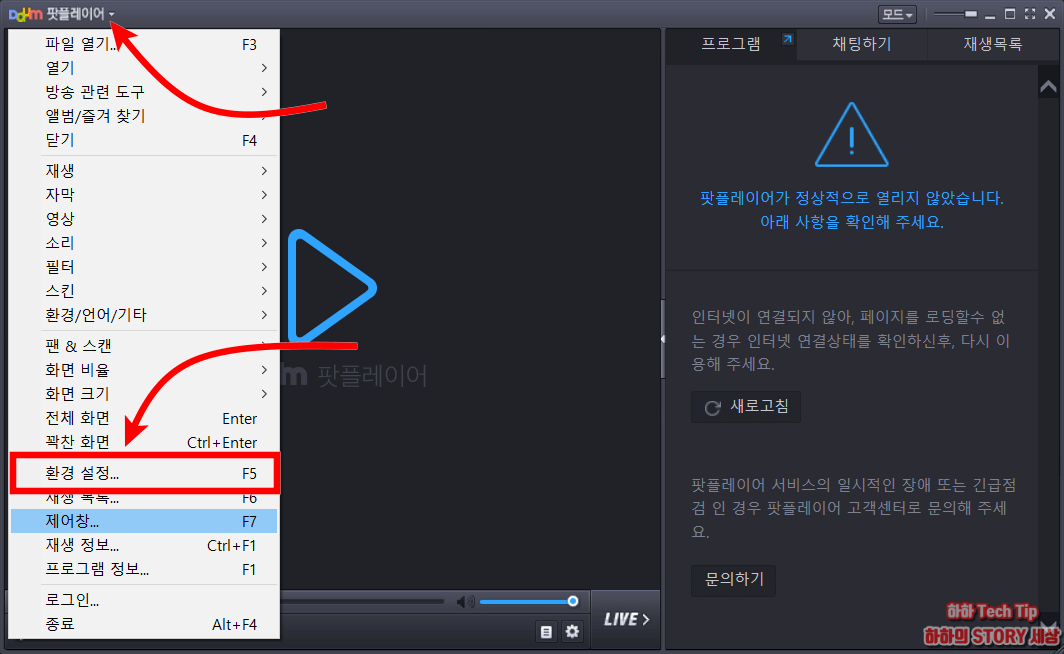
화면에서 좌측 상단 팟플레이어를 클릭하고 환경 설정 항목을 클릭한다.
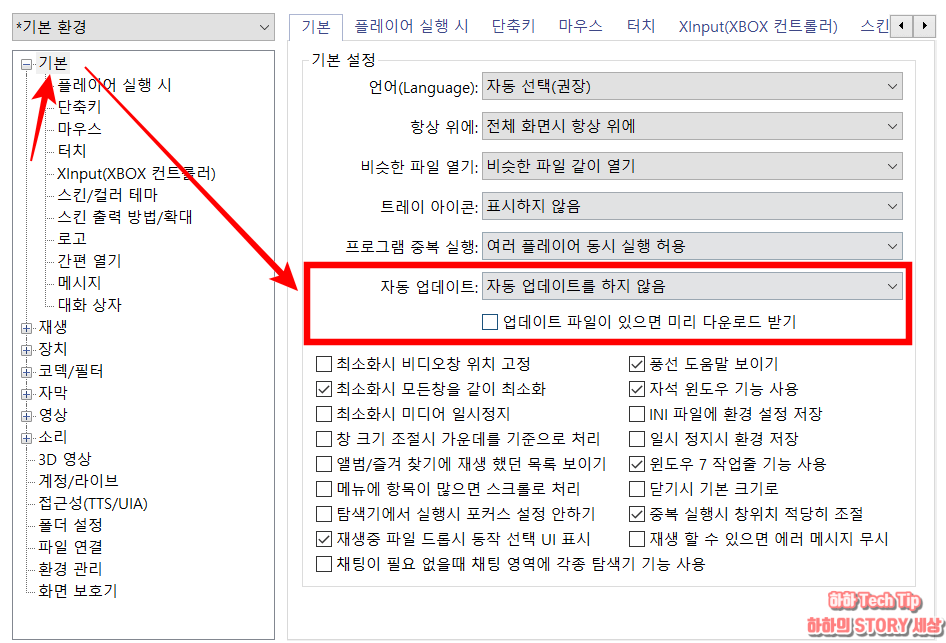
기본 카테고리에서 자동 업데이트 부분을 자동 업데이트를 하지 않음으로 변경하고 업데이트 파일이 있으면 미리 다운로드하기 항목을 체크 해제해서 업데이트를 막는다.
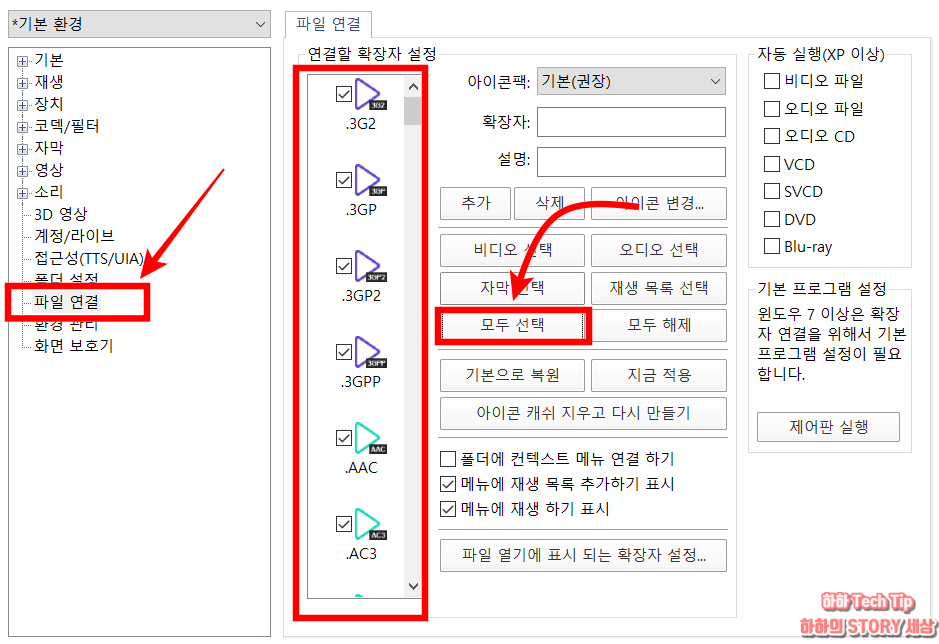
미디어 플레이어를 팟플레이어 하나만 사용할 경우 파일 연결 카테고리로 이동해서 확장자 모두 선택을 클릭한다. 다른 플레이어와 병행해서 사용하고 있다면 좌측 확장자 설정에서 선택 또는 체크 해제하면 된다.
편리한 단축키
영상을 감상하다 보면 다음 파일로 넘기거나 빠른 속도로 장면을 보고 싶을 때가 있는데, 그때마다 마우스를 클릭하는 일은 매우 번거롭다 그래서 단축키 몇 가지 정도만 알아두면 매우 편리하니 기억하도록 한다.
1. 동영상 재생/일시 중지
Space
2. 이전 파일/다음 파일 재생
PgUp/PgDn
3. 5초 앞으로/5초 뒤로 탐색
(방향키) Right/Left
4. 동영상 처음/중간/끝 30초 전으로 이동
BackSpace/Ctrl+BackSpace/Shift+BackSpace
5. 자막 선택/자막 열기/자막 보이기/자막 탐색기
L/ALt+O/Alt+H/Alt+E
6. 최소화면/전체화면/꽉찬화면 전환
`/Alt+Enter/Ctrl+Enter
마지막으로 간혹 다음팟플레이어 사용 중 H.265 인코딩 형식 재생 문제가 발생하는데, 이는 HEVC 코덱 미지원으로 생기는 것으로 해결방법은 여기를 참고하면 된다.